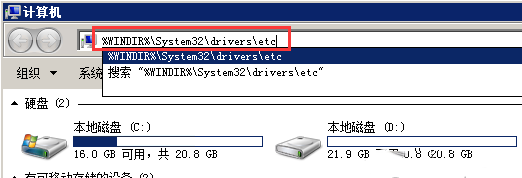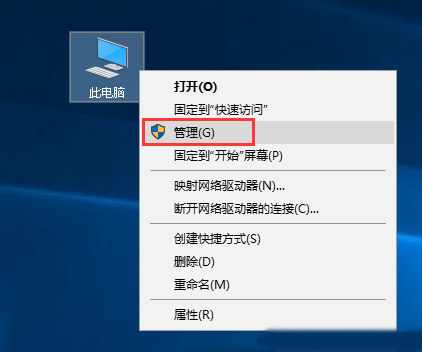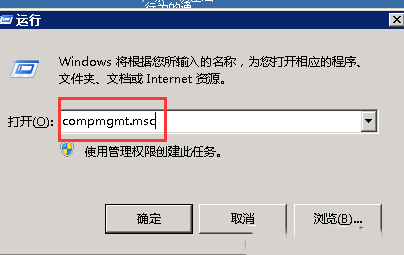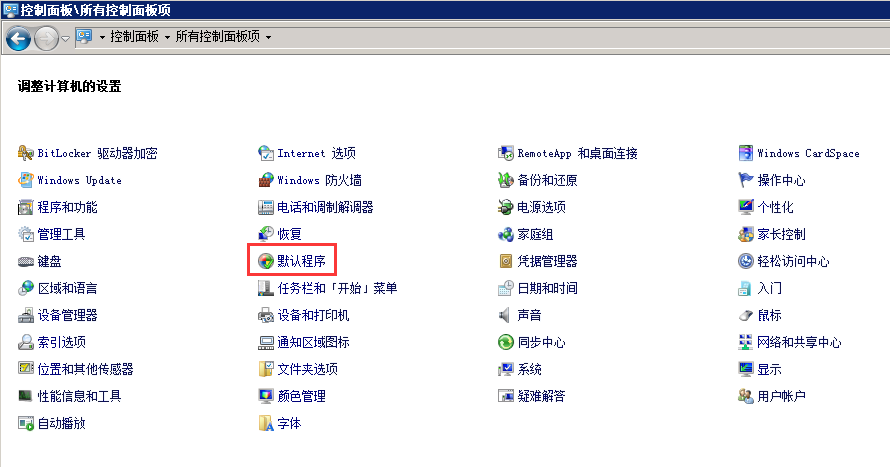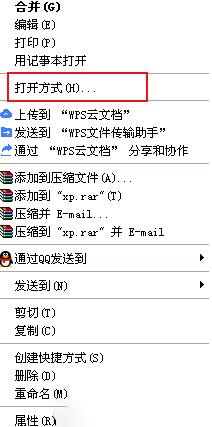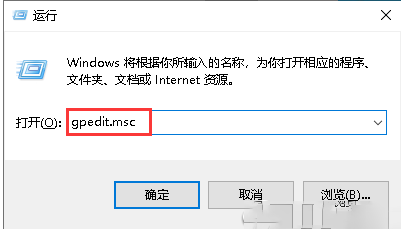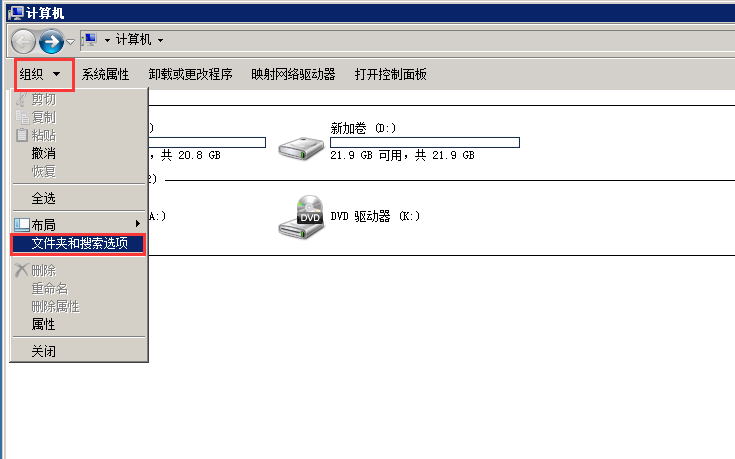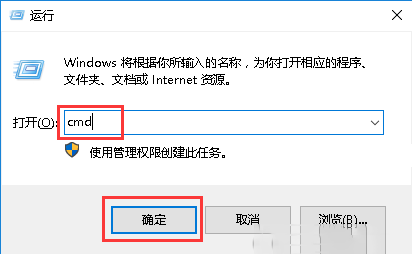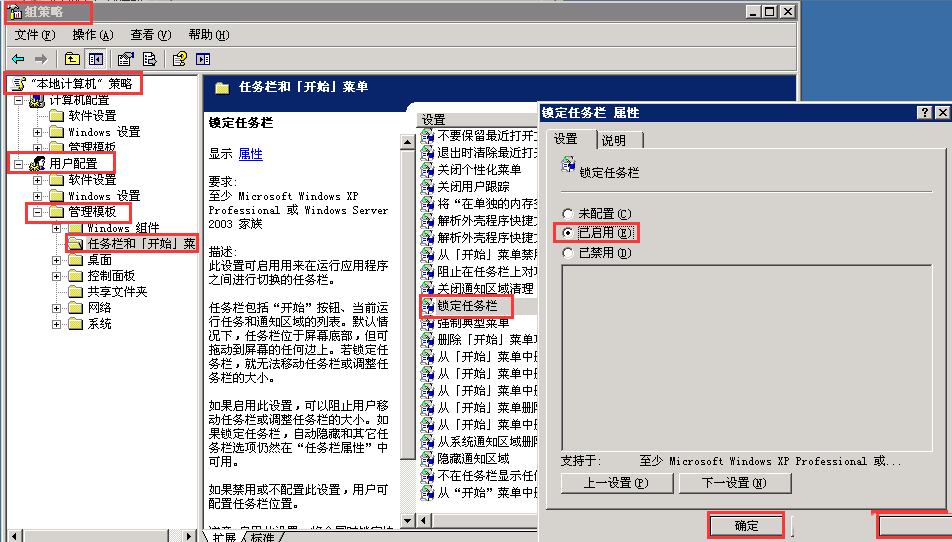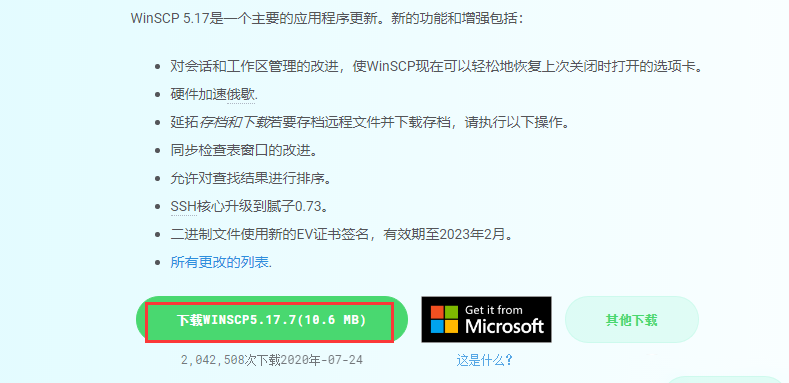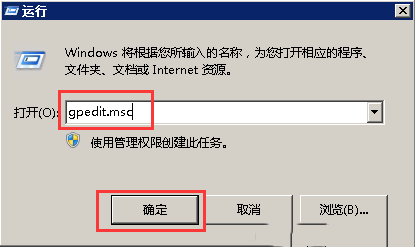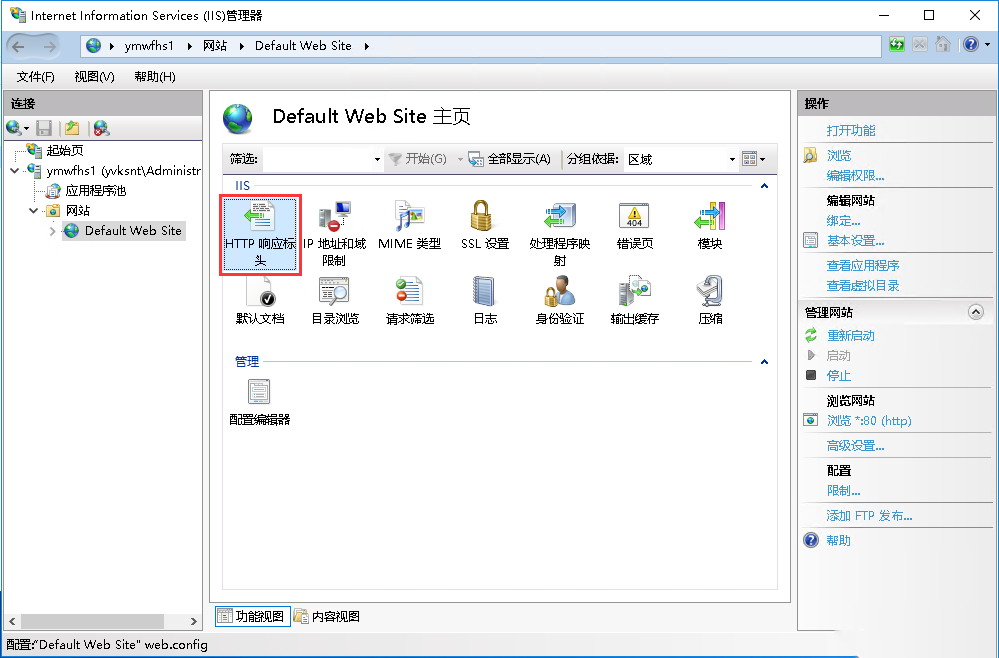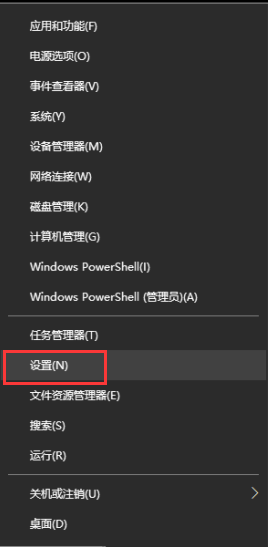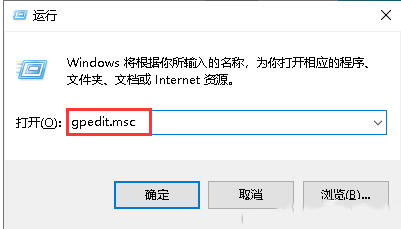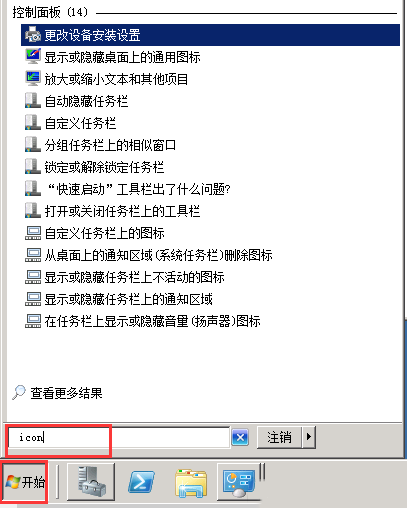-
Windows10系统如何删除用户配置文件
Windows10系统如何删除用户配置文件Windows10系统在使用过程当中很多人会创建属于自己的账号,账号在使用过程当中会默认存储配置信息,这些信息会占用系统较多的内存,数量一多容易出现卡顿现象,所以我们可以将不常用的用户配置文件删除,那么要如何删除用户配置文件呢?本文将针对此问题进行详细说明。1.右击桌面“此电脑”图标,选择“属性”选择。 2.进入系统属性界面选择 “高级系统设置”。 3.选
2023-8-1 查看更多>> -
Windows7如何通过修改hosts文件屏蔽特定网站
Windows7如何通过修改hosts文件屏蔽特定网站在Windows系统下,Hosts文件主要作用是定义IP地址和主机名的映射关系,是一个映射IP地址和主机名的规定。可以用记事本等工具打开。当用户在浏览器中输入一个需要登录的网址时,系统会首先自动从Hosts文件中寻找对应的IP地址,一旦找到,浏览器会立即打开对应网页,如果没有找到,则浏览器会将网址提交DNS服务器进行IP地址解析。可以通过在ho
2023-7-31 查看更多>> -
Windows server 2016如何删除角色和功能
Windows server 2016如何删除角色和功能在Windows server 2016系统下如何删除已安装的角色和功能呢?1.右键点击“此电脑”,选择“管理” 2.在服务器管理器点击“管理”选择“删除角色和功能” 3.点击“下一步” 4.点击“下一步” 5.选择需要删除的角色,将勾选去除,然后点击“下一步” 6.选择需要删除的功能,将勾选去除,然后点击“下一步” 7.点击“删除” 8.删
2023-7-31 查看更多>> -
Windows 2008 R2如何在系统中修改账号密码
Windows 2008 R2如何在系统中修改账号密码本文介绍Windows 2008 R2 如何在系统中修改账号密码。1.打开“运行”,输入compmgmt.msc,打开计算机管理 2.在系统工具中找到本地用户和组,点选用户,可以查看到当前系统下账号。 3.右键点击账号选择重命名可以修改名称,选择设置密码可以修改密码。 4.出现提示信息,选择继续进入。 5.进入设置密码界面可以设置新密码,两次输
2023-7-31 查看更多>> -
Windows7如何修改默认浏览器
Windows7如何修改默认浏览器若Windows 7系统中安装了多个浏览器,如何设置默认浏览器呢?1.进入系统的控制面板,点击默认程序 2.点击设置默认程序 3.选择预设置为默认浏览器的程序,点击“将此程序设置为默认值”,再点击确定即可。
2023-7-31 查看更多>> -
Windows server 2016如何删除开始菜单文件夹
Windows server 2016如何删除开始菜单文件夹在Windows server 2016系统下,如何删除开始菜单文件夹呢?1.打开开始菜单,找到需要删除的文件夹,展开文件夹后在任务程序上点击右键,选择“更多”中的“打开文件所在的位置” 2.此时打开一个文件夹,点击上移图标 3.找到需要删除的文件夹,点击右键,选择“删除”即可 4.操作完成后重新打开开始菜单,可以发现该文件夹已删除
2023-7-31 查看更多>> -
Windows XP系统如何运行reg文件
Windows XP系统如何运行reg文件reg文件是注册表的脚本文件,通过它我们可以直接对注册表进行任何修改操作。与普通文件不同的是,reg文件无法直接打开,鼠标右键文件时没有打开选项,要对其修改的时候只能使用到记事本。那么我们要如何运行它呢?其实很简单,本文介绍如何运行reg文件的方法。1.右键单击.reg文件,选择菜单的“打开方式”,如图: 2.单击“浏览”按钮,找到C:\WINDOWS
2023-7-28 查看更多>> -
Windows10系统如何限制用户访问磁盘
Windows10系统如何限制用户访问磁盘Windows10系统电脑磁盘存储很多重要文件,为了不想被别人看到,可以限制或禁止用户访问,对于没有访问权限的直接拒绝访问,那么如何限制用户访问磁盘,本文将针对此问题进行详细说明。1.在Windows10系统中,使用“WIN R”打开运行窗口输入gpedit.msc,然后回车。 2.打开本地组策略编辑器后,依次展开“用户配置”—“管理模板”—“window
2023-7-28 查看更多>> -
debian8系统如何使用rm命令删除文件夹?
debian8系统如何使用rm命令删除文件夹?本教程以debian8系统为例本配置适用于debian8,9版本1.新建文件夹mkdir 文件名新建一个名为test的文件夹在home下 2.新建文本在home下新建一个test.sh脚本vi /home/test.sh 3.删除文件或文件夹3.1 删除home目录下的test目录rm /home/test 3.2 这种不带参数的删除方法经常会提示无法
2023-7-28 查看更多>> -
Windows7如何同时搜索文件名和内容
Windows7如何同时搜索文件名和内容在Windows 7系统下,使用搜索功能时默认设置下只能搜索目录中的文件名,如何同时搜索文件名和内容呢?1.打开“计算机”,点击组织菜单栏下的“文件夹和搜索选项” 2.在文件夹选项中点选“始终搜索文件名和内容”,然后点击“确定”
2023-7-28 查看更多>> -
Windows server 2016如何禁止系统自动更新
Windows server 2016如何禁止系统自动更新在Windows server 2016系统下如何禁止系统自动更新呢?1.打开“运行”,输入cmd,点击“确定” 2.输入sconfig,然后按回车键 3.输入5,然后按回车键 4.示例需要设置为手动更新,即输入M,然后按回车键 5.出现提示信息,点击“确定”即可
2023-7-28 查看更多>> -
如何锁定Windows XP系统任务栏的方法
如何锁定Windows XP系统任务栏的方法用户在日常使用Windows XP的过程中会不小心把原本在底部的任务栏拉到上方或隐藏了,这边为大家介绍如何快速恢复正常,并将其锁定。1、鼠标左键单击“开始”→“运行”,输入“gpedit.msc”,然后点击“确定”或直接回车,打开“组策略”窗口;2、在打开“组策略”窗口左侧的“‘本地计算机’策略”→“用户配置”→“管理模板”中单击选中“任务栏和‘开始’菜
2023-7-27 查看更多>> -
Windows 2008 R2 如何安装WinSCP
Windows 2008 R2 如何安装WinSCP本文介绍Windows 2008 R2 如何安装WinSCP。一.WinSCP下载(客户端)打开WinSCP官网下载页面https://winscp.net/eng/download.php如下:1.进入WinSCP下载页面,点击如下。 2.最后下载目录如下。 二.WinSCP安装。1.WinSCP(客户端)安装,点击“只为我安装”进入安装。
2023-7-27 查看更多>> -
Windows7如何限制访问指定磁盘
Windows7如何限制访问指定磁盘Windows 7系统下如何限制访问指定磁盘呢?1.打开“运行”,输入gpedit.msc,点击“确定”,打开本地组策略编辑器 2.按用户配置→管理模板→Windows组件→Windows资源管理器,进入到如图所示界面,找到“防止从‘我的电脑’访问驱动器”,双击进入设置 3.在弹出的窗口中点选“已启用”。如果要限制C盘的使用,选中“仅限制驱动器C”,就可以了。如
2023-7-27 查看更多>> -
Windows server 2016如何设置IIS的CACHE过期时间
Windows server 2016如何设置IIS的CACHE过期时间在Windows server 2016系统下,如何设置IIS的CACHE过期时间?关于安装IIS可以参考教程《Windows server 2016如何安装iis》1.打开IIS管理器,在左侧边栏逐级选择想要配置的网站,然后双击“HTTP相应标头” 2.点击“设置常用标头” 3.勾选“使Web内容过期”,根据需要选择设置过
2023-7-27 查看更多>> -
如何查看centos7.6的内核和系统版本
如何查看centos7.6的内核和系统版本1.查看Linux内核版(2种方法)cat /proc/version uname -a 2.查看Linux系统版cat /etc/redhat-release(这种方法只适合Redhat系的Linux)
2023-7-27 查看更多>> -
Windows10系统如何设置同步时间
Windows10系统如何设置同步时间在使用电脑的时候,如果发现自己电脑的时间一直不准确, 为了能够使得时间准确,可以设置电脑自动网络同步系统时间,本文将针对此问题进行详细说明。1.在Windows10系统,右键左下角的开始按钮,在弹出的菜单中点击“设置”菜单项。 2.接下来在打开的Windows设置窗口中,选择“时间和语言”。 3.在打开的Windows设置窗口中,点击左侧边栏的“日期和时间”,
2023-7-26 查看更多>> -
Windows10系统如何禁止运行指定程序
Windows10系统如何禁止运行指定程序Windows10系统有时候为了不让运行某个程序就需要禁止其运行,那么如何禁止运行指定程序,,本文将针对此问题进行详细说明。1.在Windows10系统中,使用“WIN R”打开运行窗口输入gpedit.msc,然后回车。 2.打开本地组策略编辑器后,依次展开“用户配置”-“管理模板”-“系统”,找到右侧的“不运行制定的Windows应用程序”。 3.双击
2023-7-26 查看更多>> -
Windows 2008 R2 如何设置控制面板在桌面显示
Windows 2008 R2 如何设置控制面板在桌面显示本文介绍Windows 2008 R2 如何设置控制面板在桌面显示。1.点击“开始”在搜索中输入“icon”。 2.选择“显示或隐藏桌面上的通用图标”。 3.桌面图标设置中选择打钩“控制面板”应用并确定。
2023-7-26 查看更多>> -
Windows7如何添加和管理Windows凭据
Windows7如何添加和管理Windows凭据在Windows系统下使用远程桌面功能时,可以通过添加Windows凭据来省去每次连接时需要输入用户名和密码的步骤。如何添加和管理Windows凭据呢?本教程以Windows 7系统为例。1.打开“控制面板”,点击“用户账户和家庭安全” 2.点击“凭据管理器” 3.点击“添加Windows凭据” 4.输入对应信息后点击确定 5.可以查看到已添加的凭
2023-7-26 查看更多>>
- 首页
- 最新活动
-
产品中心
- 云计算服务
- 云手机 动态拨号云 云电脑 动态PPTP-ip 云服务器租用 海外云服务器 海外显卡云 北京云服务器 郑州云服务器 泉州云服务器 厦门云服务器 宁波云服务器 济南云服务器 十堰云服务器 香港云服务器 香港混合云 台湾云服务器 美国云服务器 日本云服务器
- 云计算增值服务
-
SD-WAN
软件定义广域网,简单部署,智能高效
高防CDN全球高防CDN,抵御DDoS、CC,无限防御
阿里云服务器稳定、安全、高性能的云端计算服务
跨境专线点对点内网传输,专线专用
公网IP租用提供全球IPv4租用
代理IP提供全球260+城市IP
- 技术服务
- 解决方案
- 帮助中心
- 新闻资讯
- 关于我们